「目覚めの絵」赤目除去チュートリアル
質問: 写真を撮るとき、光やフラッシュの反射で目が赤く見えることがよくありますか?簡単な説明: この状態は赤目と呼ばれ、写真撮影においてよくある問題です。ガイド付き読書: Xingtu は、赤目を除去するための強力な機能を提供する人気のある画像処理ソフトウェアです。この記事では、スプラッシュ画像を使用して赤目を除去する方法を詳しく説明することで、この一般的な問題の解決に役立ちます。 PHP エディター Xinyi が段階的にガイドし、赤目の問題を簡単に解決できます。

Xingtu で赤目を取り除くにはどうすればよいですか?
1. まず、ウェイクアップ ソフトウェアを開きます。ホームページに入ると、[インポート] ボタンをクリックします。
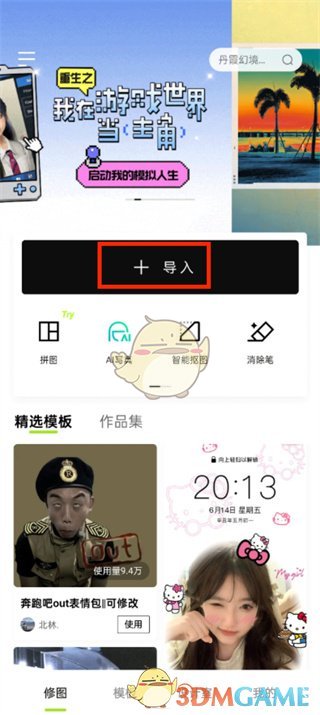
2.次に、素材をインポートするページで、レタッチする[画像]を選択し、クリックする必要があります。レタッチには、ポートレート ツールを使用します。バーで [消去] ツールを見つけてクリックします。最後のクリック後、ストロークのサイズを調整し、クリックして削除します。
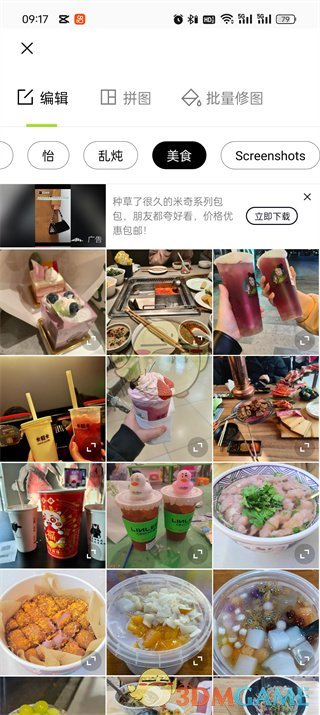
以上が「目覚めの絵」赤目除去チュートリアルの詳細内容です。詳細については、PHP 中国語 Web サイトの他の関連記事を参照してください。

ホットAIツール

Undresser.AI Undress
リアルなヌード写真を作成する AI 搭載アプリ

AI Clothes Remover
写真から衣服を削除するオンライン AI ツール。

Undress AI Tool
脱衣画像を無料で

Clothoff.io
AI衣類リムーバー

Video Face Swap
完全無料の AI 顔交換ツールを使用して、あらゆるビデオの顔を簡単に交換できます。

人気の記事

ホットツール

メモ帳++7.3.1
使いやすく無料のコードエディター

SublimeText3 中国語版
中国語版、とても使いやすい

ゼンドスタジオ 13.0.1
強力な PHP 統合開発環境

ドリームウィーバー CS6
ビジュアル Web 開発ツール

SublimeText3 Mac版
神レベルのコード編集ソフト(SublimeText3)

ホットトピック
 1659
1659
 14
14
 1416
1416
 52
52
 1310
1310
 25
25
 1258
1258
 29
29
 1232
1232
 24
24
 Xingtuで切り取った写真を別の写真に貼り付けるにはどうすればよいですか?切り抜いた写真を別の写真に貼り付ける方法!
Mar 15, 2024 pm 06:52 PM
Xingtuで切り取った写真を別の写真に貼り付けるにはどうすればよいですか?切り抜いた写真を別の写真に貼り付ける方法!
Mar 15, 2024 pm 06:52 PM
1. 切り取った写真を別の写真に貼り付けるにはどうすればよいですか?切り抜いた写真を別の写真に貼り付ける方法! 1. Xingtu アプリを開き、[インポート] をクリックして、変更する画像をインポートします。 2. 次に、画像の下にある [画像のインポート] をクリックし、切り取りたい画像を選択します。 3. 次に、切り抜く領域を選択し、文字のスマートな切り抜きを選択することもできます。 4. 切り出した写真のサイズや位置を調整します。 5. 最後に、右上隅にある「レイヤーを結合」をクリックして、切り取った画像を別の画像の上に置きます。
 ウェイクアップピクチャーの使い方チュートリアル
Feb 24, 2024 pm 04:00 PM
ウェイクアップピクチャーの使い方チュートリアル
Feb 24, 2024 pm 04:00 PM
Wakeup は写真を加工できるソフトウェアですが、具体的にはどのように使用すればよいのでしょうか? ソフトウェアを使用すると多くの問題が発生し、具体的な解決策が数多く表示されます。多機能な目覚ましピクチャの使い方をまとめた記事で、具体的な攻略法を解説していますので、以下で詳しく紹介していますので、ぜひご覧ください!ウェイクアップ画像の使い方のチュートリアル [2024-01-24] ウェイクアップ画像のフィルターをすぐに見つける方法 [2024-01-24] ウェイクアップ画像の鮮明な画質はどこですか [2024-01] -24】 起床画像後の証明写真の背景を変更する方法 [2024-01-24] 起床画像の鏡像を反転する方法 [2024-01-24] 起床画像の背景をぼかす方法画像 [2024-01-24] 覚醒画像からログアウトする方法
 Awakening Pictures のコンピューター版はありますか?
Mar 02, 2023 am 11:21 AM
Awakening Pictures のコンピューター版はありますか?
Mar 02, 2023 am 11:21 AM
Xingtu にはコンピュータ版があり、Xingtu PC 版は、マスク、コラージュ、美容、痩身などの機能を備えたプロの写真制作機能が組み込まれた多機能写真編集ツールです。ユーザーは自分の写真を簡単に編集でき、すぐに共有できます。ワンクリック。
 Xingtuからログアウトする方法
Feb 23, 2024 pm 09:25 PM
Xingtuからログアウトする方法
Feb 23, 2024 pm 09:25 PM
目覚まし写真を利用するにはログインが必要ですが、ログアウトするにはどうすればよいですか?ユーザーはソフトウェアで「編集」をクリックし、左上隅にあるメニュー・オプションをクリックする必要があります。その後、設定を入力するとログアウトできます。 Xingtu からログアウトする方法のこの紹介では、具体的な内容を説明します。目覚まし写真の使い方チュートリアル 目覚まし写真からログアウトする方法 回答: 写真編集の左上のメニューをクリックし、ログアウトする設定を見つけます。詳細な紹介: 1. まず、内部の写真編集インターフェイスをクリックします。 2. 次に、左上の 3 つの水平アイコンをクリックします。 3. 設定の下にある「ログアウト」をクリックします。
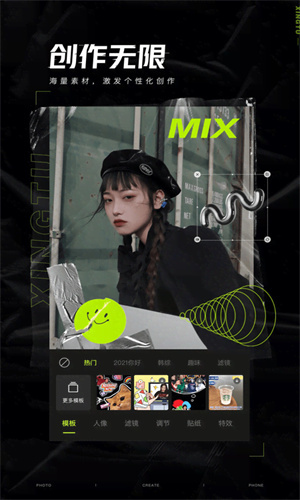 目覚めている画像からウォーターマークを削除する方法 ウォーターマークを削除する方法のチュートリアル。
Mar 12, 2024 pm 10:01 PM
目覚めている画像からウォーターマークを削除する方法 ウォーターマークを削除する方法のチュートリアル。
Mar 12, 2024 pm 10:01 PM
完全な画像が必要な場合、その画像に透かしを入れることはできません。特に、いくつかの Web ページに保存したお気に入りの画像には、まだ透かしが残っていることがわかります。このような場合、直接透かしを入れることができます。このプラットフォームを使用して上記のウォーターマークの一部を削除することが可能であり、さまざまな方法を使用することで、多くのユーザーが上記のウォーターマークの一部を削除する方法を知ることができると思います。実際、操作は間違いなく比較的簡単です。 、しかし、誰もがそれに対していくつかの細かい操作を実行できるように、編集者は誰もがそれについてより良い経験と選択をできるようにいくつかの戦略も用意しました。
 「覚醒絵」でフィルターを素早く見つける方法
Feb 26, 2024 pm 10:50 PM
「覚醒絵」でフィルターを素早く見つける方法
Feb 26, 2024 pm 10:50 PM
今日のソーシャルメディアの人気により、フィルターは写真をより鮮やかで魅力的なものにするために不可欠なツールとなっています。しかし、フィルターの数が増え続けるにつれて、適切なフィルターを素早く見つける方法が課題になっています。この記事では、写真を群衆の中で目立たせるフィルターをすばやく見つけるためのヒントとテクニックをいくつか紹介します。目覚まし画像でフィルターをすばやく見つける方法: 3 つの水平アイコンをクリックし、設定で高解像度品質をオンにします。具体的な導入: 1. まず、[インポート] をクリックして写真を選択する必要があります。 2. 次に、下のフィルター オプションをクリックします。 3. 入力すると、たくさんのフィルターが表示されます。
 「目覚めの絵」赤目除去チュートリアル
Apr 24, 2024 pm 06:07 PM
「目覚めの絵」赤目除去チュートリアル
Apr 24, 2024 pm 06:07 PM
赤目は、光の反射やカメラのフラッシュによって目が赤く見える、写真撮影における一般的な問題です。 Xingtu は強力な画像処理ソフトウェアとして、赤目を除去する機能を提供します。以下では、編集者が目覚めの写真を使って赤目を除去する方法を詳しく紹介します。一緒に調べてみましょう。起きている写真の赤目を取り除くにはどうすればよいですか? 1. まず、ウェイクアップ ソフトウェアを開きます。ホームページに入ると、[インポート] ボタンをクリックします。2. 次に、素材をインポートするページで、[画像] を選択する必要があります。 ] ボタンをクリックして編集します。 3. 次に、写真レタッチ ページに移動したら、ポートレート ツールバーにある [消去] ツールをクリックします。 4. 最後にクリックした後、ストロークのサイズを調整し、クリックして消去します。それ。
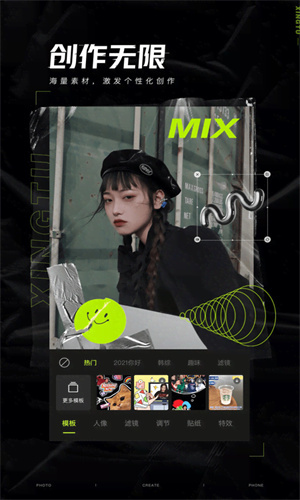 目覚めている画像からウォーターマークを削除する方法 ウォーターマークを削除する方法
Mar 12, 2024 pm 06:49 PM
目覚めている画像からウォーターマークを削除する方法 ウォーターマークを削除する方法
Mar 12, 2024 pm 06:49 PM
このプラットフォームを利用する際には、画像の加工に関して、透かしを入れた画像の加工が非常に面倒であることを多くのユーザーが知っておく必要があると思います。実際、透かしを削除する方法は比較的簡単に理解できます。これにより、全体的な画像がより豊かになり、壁紙やアバターとして使用できます。質問があるため、興味やアイデアのある友人が直接その内容を知りに来ることができます。 . それで、戦略や操作のいくつかを知りたいなら、今日は編集者があなたに良い説明を与えます. それは素晴らしいです、そして異なっています. 、興味があるなら、編集者と一緒に見てください。ウォーターマークを削除する方法




